맥북에서 사용할만한 이미지 편집 프로그램을 찾던 중 gimp 가 macOS용으로도 있다는 것을 알게 되었습니다.
gimp는 리눅스 환경에서 쓰고 있는 프로그램인데, macOS 용도 있었습니다. 애플 실리콘 M1에서는 Rosetta2 를 이용해서 구동된다고 합니다. (Rosetta2 없이 구동되는 버전도 있지만 정식 릴리즈 버전은 아닙니다.)
gimp를 맥북에 설치하는 방법을 간단하게 소개해 드리겠습니다.
1. 먼저 gimp 설치 파일을 다운로드합니다.
gimp 홈페이지의 다운로드 페이지에서 받으면 됩니다. 여기를 누르면 2.10.32 버전을 받을 수 있습니다.
2. 다운로드 받은 dmg 파일을 더블클릭합니다.

왼쪽의 GIMP-2.10 은 GIMP를 설치하지 않고 실행하는 것이고, 우측의 Applications 은 응용프로그램 창을 열기위한 것입니다.
왼쪽 아이콘을 더블클릭하면 아래와 같이 검사를 진행하고 GIMP가 실행됩니다.

우리는 설치할 것이므로 x 를 눌러서 닫고, 우측의 Applications 을 더블클릭해줍니다.
3. Applications를 더블클릭하면 아래와 같이 응용프로그램 창이 열립니다.
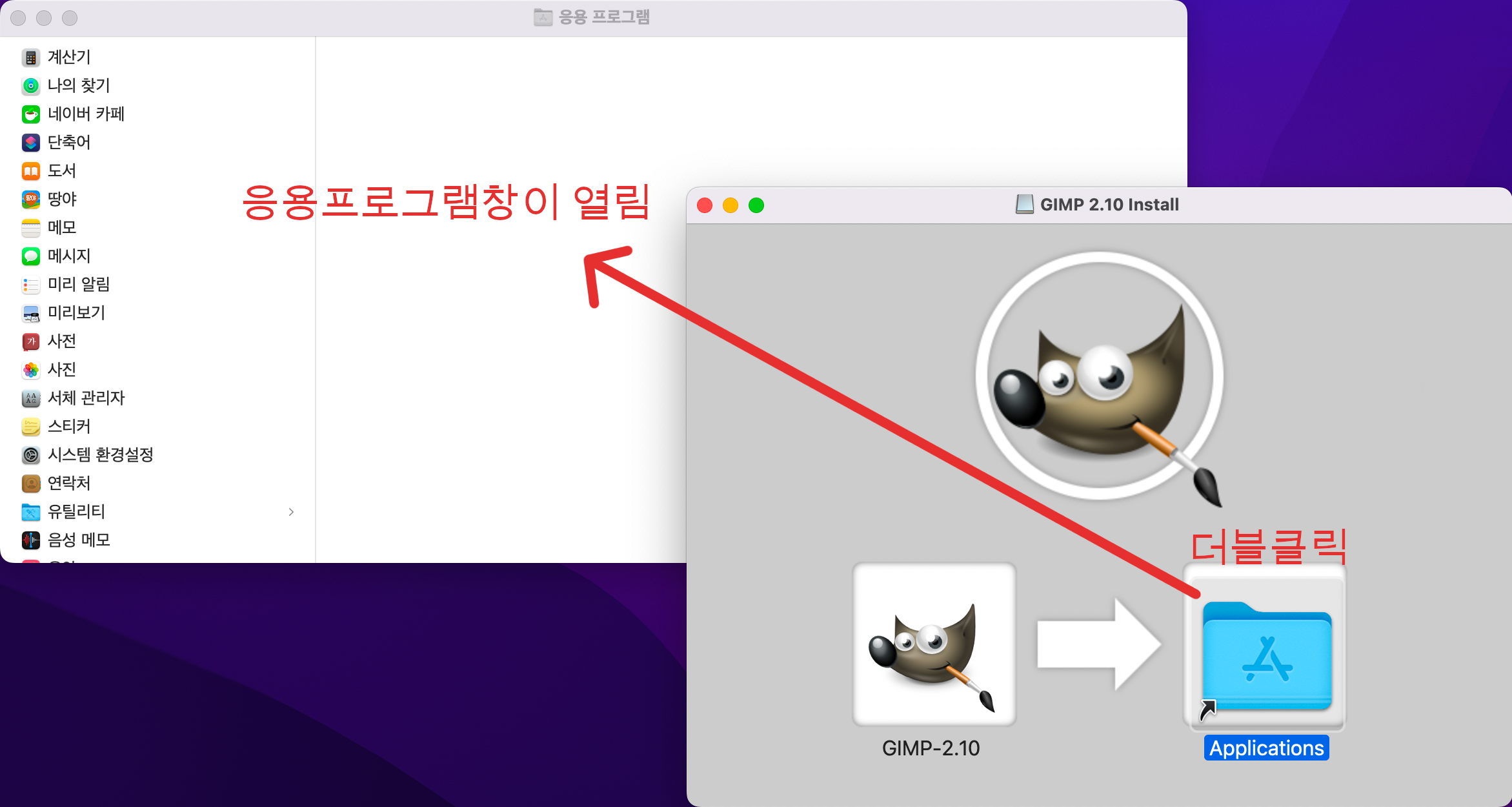
4. 좌측의 GIMP-2.10 아이콘을 클릭 후, 드래그해서 응용프로그램 창으로 옮겨서 놓습니다.
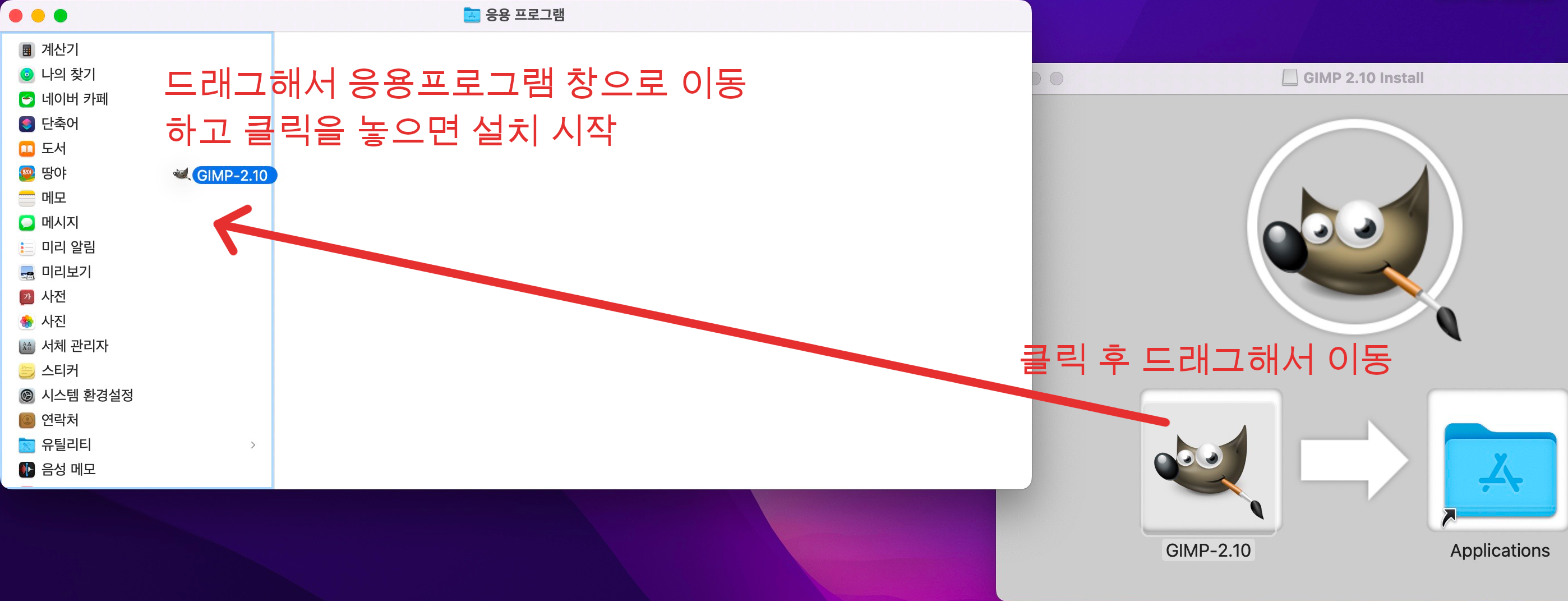
5. 설치가 진행됩니다.
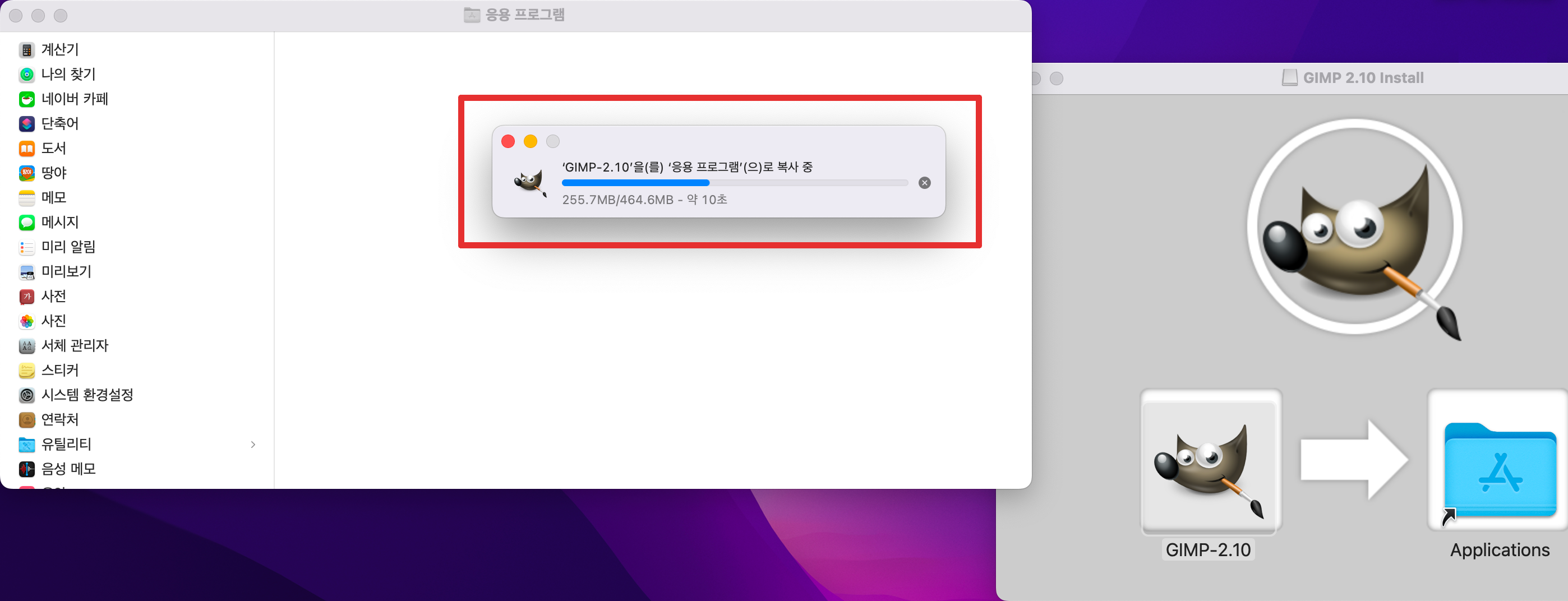
6. 설치가 완료되면 Launchpad 에서 GIMP 를 볼 수 있습니다.
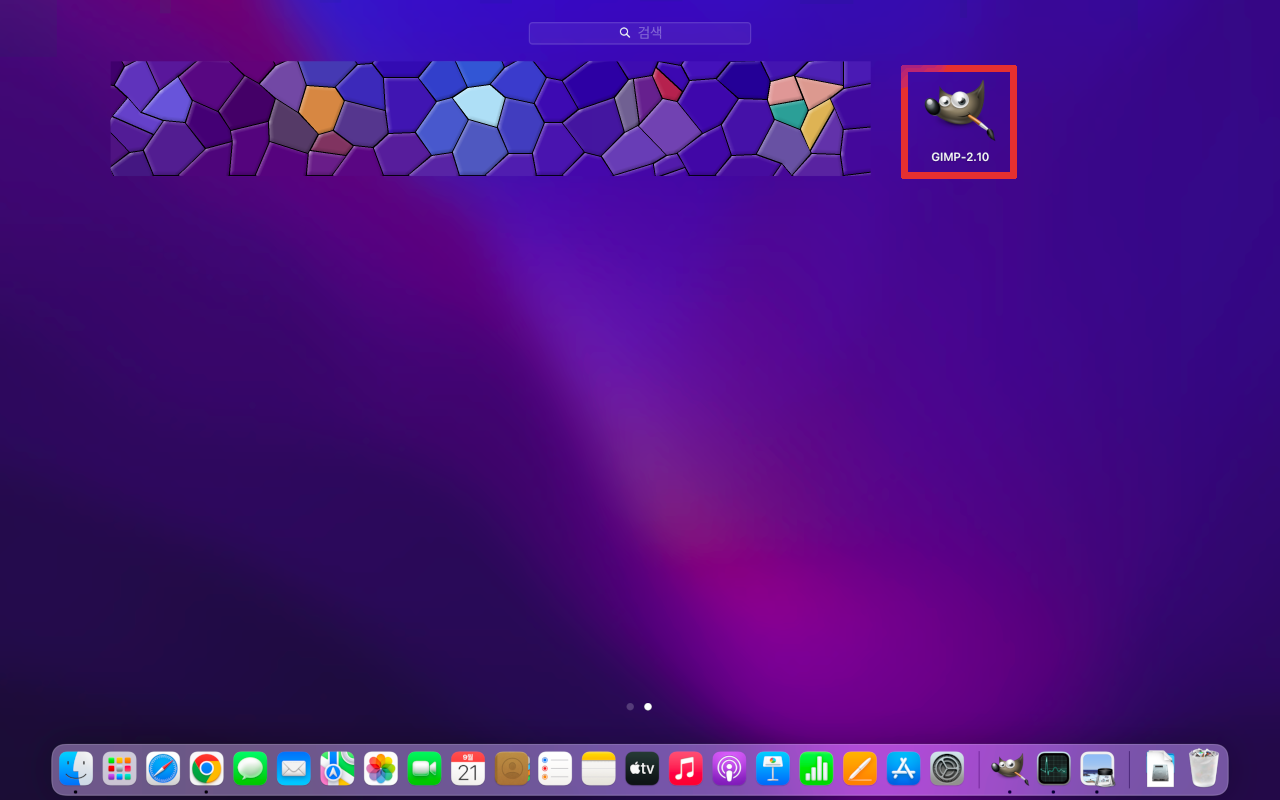
7. GIMP를 실행합니다.
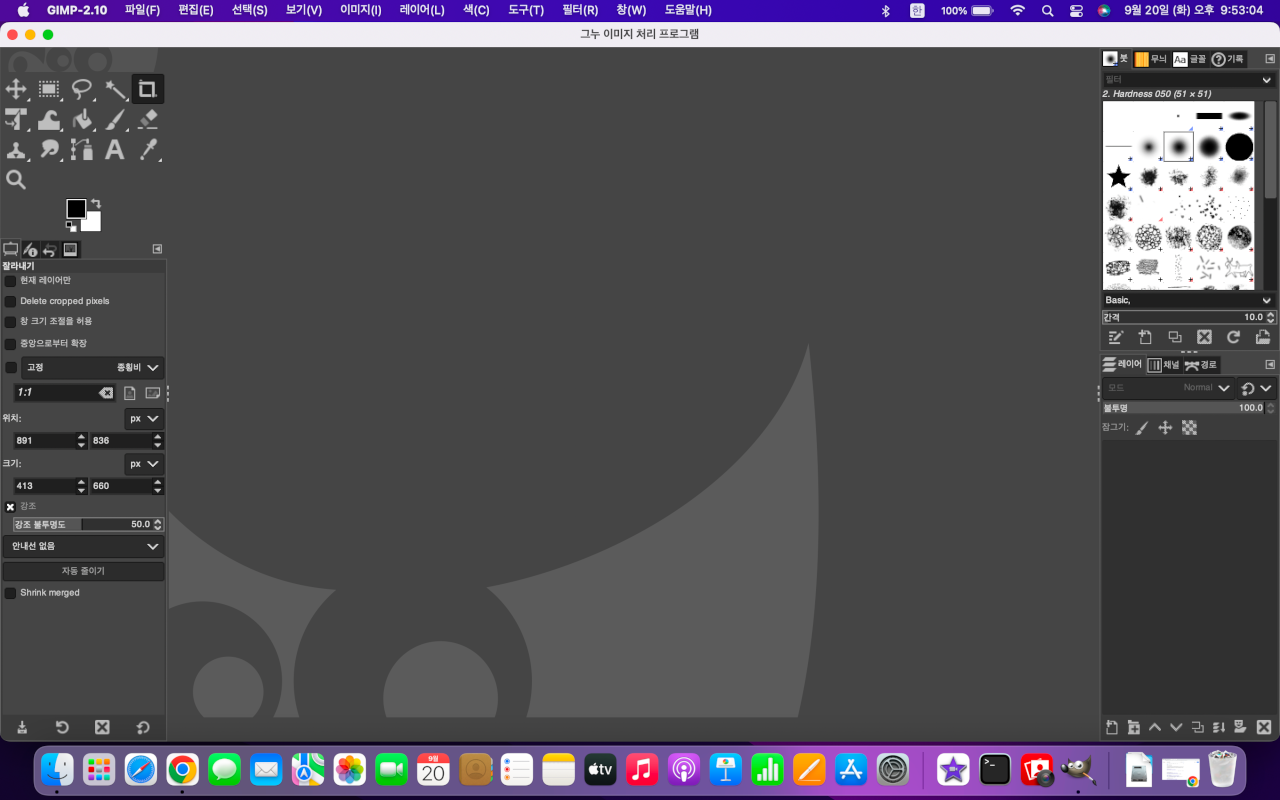
이상 gimp 설치 방법이었습니다.
포토샵에 비해 일부 부족한 부분도 있지만 무료로 사용 가능한 프로그램중에는 최고인 것 같습니다.
728x90
반응형
'맥 macOS' 카테고리의 다른 글
| 아이패드, Studio Display 스탠다드 글래스 vs. Nano-Texture 글래스 옵션 빛반사 비교 (0) | 2024.12.21 |
|---|---|
| Apple silicon(M1/M2) mac용 ffmpeg static build 다운로드 받기 (0) | 2023.05.09 |